IPhone o iPad: lo schermo appare troppo grande o ingrandito troppo

Risolvi un problema in cui lo schermo dell
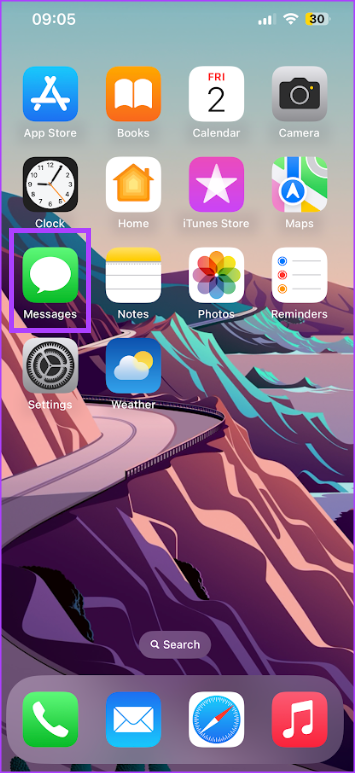
Se hai un iPhone e ricevi costantemente messaggi di spam da numeri sconosciuti, puoi segnalare i messaggi come spam o posta indesiderata. Allo stesso tempo, puoi bloccare i messaggi provenienti da numeri indesiderati garantendo così che la tua app Messaggi rimanga ordinata. Se non sei sicuro di bloccare un numero, magari a causa dell'incertezza sull'identità del titolare del numero, puoi creare un filtro messaggi.

L'opzione di filtro dei messaggi nell'app Messaggi di iPhone aiuta a filtrare i messaggi provenienti da mittenti sconosciuti. Ciò ti assicura di non ricevere notifiche da questi mittenti quando ricevi messaggi da loro. Puoi anche eliminare i messaggi dall'app Messaggi. Ecco come farlo:
Come segnalare i messaggi come spam o posta indesiderata su iPhone
Se ricevi un messaggio di spam, è consigliabile non interagire con esso, soprattutto se contiene un collegamento o un allegato. Se il messaggio di spam è arrivato tramite iMessage, puoi segnalarlo ad Apple. In alcuni casi, puoi anche segnalare lo spam che ricevi tramite SMS e MMS. Tuttavia, ciò dipende dal tuo operatore di telefonia mobile e dalla posizione. Ecco come segnalare un messaggio come spam o posta indesiderata:
Passaggio 1: tocca l'app Messaggi sulla schermata principale del tuo iPhone.

Passaggio 2: scorri le conversazioni sull'app Messaggi e, se il messaggio di spam non è letto, toccalo e tienilo premuto, quindi tocca Segnala come posta indesiderata. Tuttavia, se il messaggio è stato letto, apri il messaggio, quindi in basso tocca Segnala come posta indesiderata.

Segnalare un testo come spazzatura o spam non impedisce al mittente di inviare ulteriori messaggi. Per non ricevere più messaggi di spam, puoi bloccare il numero.
Puoi bloccare i messaggi di una persona o di un numero specifico sul tuo iPhone direttamente dall'app Messaggi. Ecco come farlo:
Passaggio 1: tocca l'app Messaggi sulla schermata principale del tuo iPhone.

Passaggio 2: scorri le conversazioni sull'app Messaggi e tocca il nome o il numero che desideri bloccare.
Passaggio 3: nella parte superiore della conversazione, tocca il nome o il numero del mittente del messaggio.

Passaggio 4: tocca l'icona delle informazioni.

Passaggio 5: scorri fino alla fine delle informazioni sul mittente del messaggio e tocca Blocca questo chiamante.

Se stai ancora aspettando di confermare l'identità di un numero prima di bloccarlo, puoi sempre impostare le opzioni di filtro.
Come filtrare i messaggi da mittenti sconosciuti su iPhone
Impostando il filtro dei messaggi, i messaggi provenienti da mittenti sconosciuti non verranno recapitati con notifiche. Tuttavia, questo vale solo per iMessage. Ecco come filtrare i messaggi provenienti da mittenti sconosciuti:
Passaggio 1: tocca l'app Impostazioni nella schermata principale del tuo iPhone.

Passaggio 2: scorri fino all'opzione Messaggi e toccala.

Passaggio 3: scorrere verso il basso l'opzione Messaggi fino a Filtraggio messaggi.
Passaggio 4: tocca la sezione Sconosciuti e spam.

Passaggio 5: tocca l'interruttore accanto a Filtra mittenti sconosciuti per attivarlo.

Con questa impostazione, le conversazioni nell'app Messaggi vengono separate in quelle provenienti da mittenti conosciuti e sconosciuti.
Come eliminare messaggi e conversazioni da mittenti sconosciuti su iPhone
Puoi eliminare i messaggi dal tuo iPhone eliminando un'intera conversazione di testo o solo un singolo thread. Ecco come farlo:
Come eliminare un'intera conversazione
Ecco come eliminare un'intera conversazione allegata a un numero:
Passaggio 1: tocca l'app Messaggi sulla schermata principale del tuo iPhone.

Passaggio 2: scorri le conversazioni sull'app Messaggi e scorri verso sinistra sulla conversazione che desideri eliminare.

Passaggio 3: tocca l'icona Elimina per rimuovere la conversazione dall'elenco dei messaggi.

Come eliminare un singolo messaggio da una conversazione
Ecco come eliminare un messaggio da una conversazione:
Passaggio 1: tocca l'app Messaggi sulla schermata principale del tuo iPhone.

Passaggio 2: scorri le conversazioni sull'app Messaggi e tocca la conversazione da cui desideri eliminare un fumetto.
Passaggio 3: toccare e tenere premuta una bolla di messaggio.
Passaggio 4: tocca l'opzione Altro....

Passaggio 5: seleziona i fumetti che desideri eliminare, quindi tocca l'icona di eliminazione nella parte inferiore sinistra dello schermo.

Risolto il problema con iMessage che non mostrava i nomi dei contatti su iPhone
Prima di eliminare un messaggio dal tuo iPhone o contrassegnare un numero come spam, è importante accertarsi dell'identità di questi numeri. Potrebbero esserci casi in cui l'app iMessage sul tuo iPhone non riesce a mostrare i nomi dei contatti . Pertanto, è facile confondere l'identità di un mittente.
Risolvi un problema in cui lo schermo dell
Scopri come accedere alla SIM card sull
In questo articolo trattiamo di come risolvere un problema in cui la navigazione delle mappe e le funzionalità GPS non funzionano correttamente sull
Scopri come eseguire un hard e soft reset dell
Ti mostriamo diversi modi per spegnere la radio su Apple iPhone, iPad o iPod Touch. Scopri le soluzioni più efficaci per gestire le tue app musicali.
Scopri come visualizzare la versione desktop completa di YouTube in Safari per iOS e accedere a tutte le sue funzionalità.
Hai problemi con lutilizzo dei piccoli tasti sulla tastiera del tuo dispositivo? Ecco 8 modi per ingrandire la tastiera sul tuo iPhone e iPad.
Il tuo Apple Watch scarica la batteria più velocemente del normale? Leggi il post per scoprire come risolvere il problema con il consumo della batteria di Apple Watch.
Scopri quattro modi per eseguire il mirroring dello schermo dell
Scopri quanto è accurato il contatore di calorie di Apple Watch e come usarlo per monitorare la tua attività fisica.






